華碩Windows7系統重裝步驟
發布時間:2021-12-02 文章來源:xp下載站 瀏覽:
|
系統軟件是指控制和協調計算機及外部設備,支持應用軟件開發和運行的系統,是無需用戶干預的各種程序的集合,主要功能是調度,監控和維護計算機系統;負責管理計算機系統中各種獨立的硬件,使得它們可以協調工作。系統軟件使得計算機使用者和其他軟件將計算機當作一個整體而不需要顧及到底層每個硬件是如何工作的。 華碩電腦一直是我們非常愛用的電腦品牌,今天小編就為大家帶來了華碩win7系統重裝步驟,把華碩win7系統重裝步驟帶給網友們的目的不是別的,就是希望大家都可以學會華碩win7系統重裝的技巧,這樣以后遇到電腦藍屏或系統崩潰的時候就能自己解決了。 1先要準備一個4.7G的DVD空盤,然后刻錄一個系統Win7(ios的文件格式)到你光盤上; 2把系統光盤放入光驅中去; 3有系統個光盤哦; 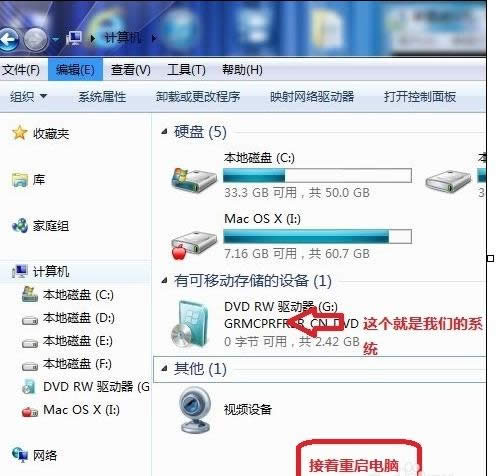 華碩win7系統重裝步驟圖一 4重啟電腦,臺式機我們按DEL鍵,如果是筆記本一般(按F1或F2或F11)等 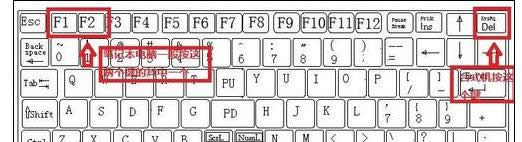 華碩win7系統重裝步驟圖二 5用鍵盤的上下左右鍵選擇BOOT ,再回車 BOOT Device Priority ; 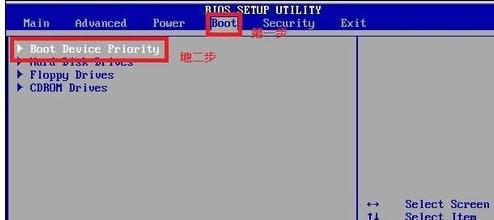 華碩win7系統重裝步驟圖三 6把第一啟動項的 1st Boot Device 的【Hard Deice】改成CDROM(有些是什么DVD); 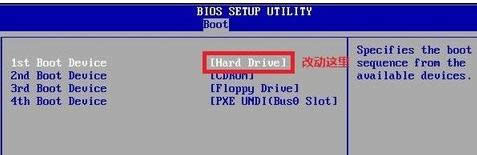 華碩win7系統重裝步驟圖四 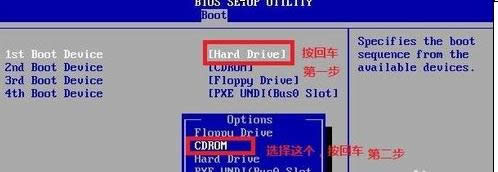 華碩win7系統重裝步驟圖五 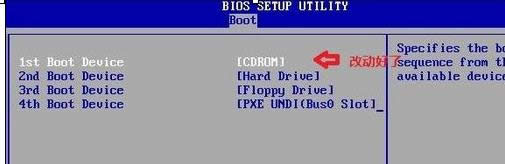 華碩win7系統重裝步驟圖六 7按F10 選擇OK,這里是 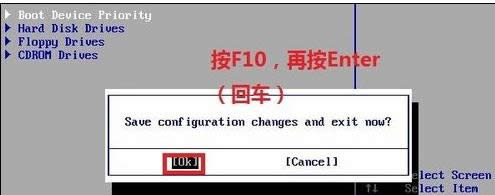 華碩win7系統重裝步驟圖七 8提醒點擊鍵盤的任意一個鍵,我們就按了一下回車鍵  華碩win7系統重裝步驟圖八 9現在看到的是加載頁面和開始界面; 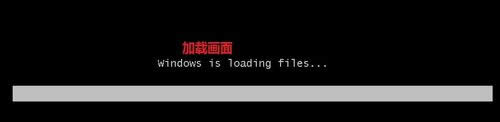 華碩win7系統重裝步驟圖九  華碩win7系統重裝步驟圖十 10出現Windows 7 安裝界面,首先依次選擇為中文(簡體),中文(簡體,中國),中文(簡體)-美式鍵盤,選擇好了點擊下一步; 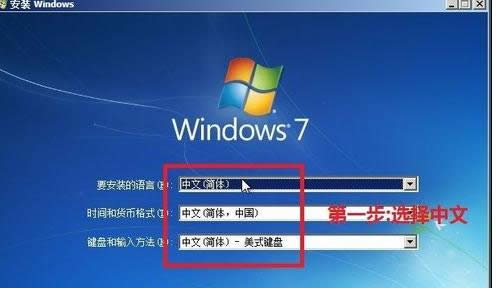 華碩win7系統重裝步驟圖十一 11點擊現在安裝; 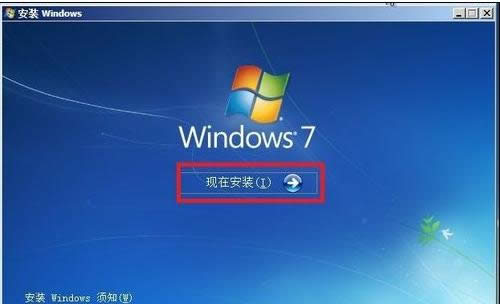 華碩win7系統重裝步驟圖十二 12出現安裝程序正在啟動...  華碩win7系統重裝步驟圖十三 13現在出現協議書,把我接受許可條款的勾,勾上了; 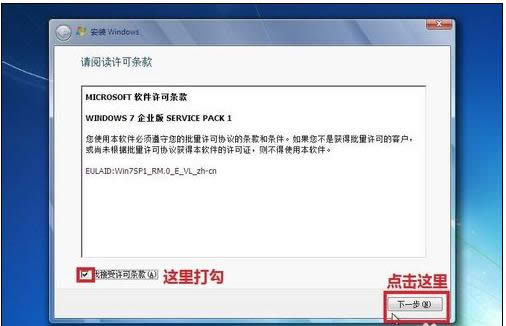 華碩win7系統重裝步驟圖十四 14這里,我們選擇自定義(高級); 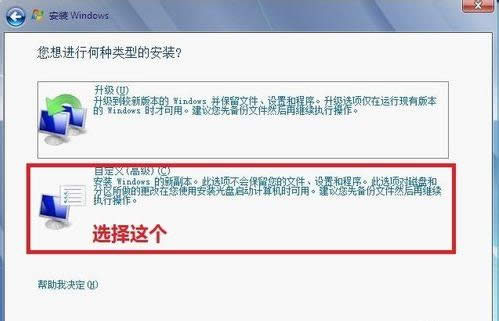 華碩win7系統重裝步驟圖十五 15這里選擇第一個分區,類型為系統,再點擊下一步(再這之前我們可以格式我們的第一個分區,在驅動器選項(高級)(A)那里); 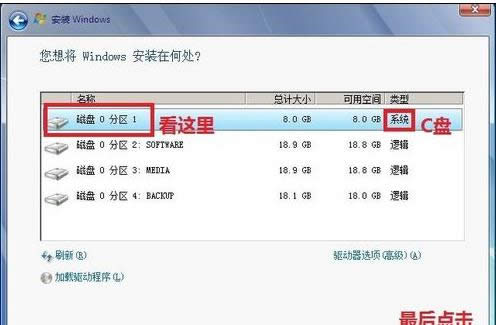 華碩win7系統重裝步驟圖十六 16正在安裝的界面;這里需要一定的時間,過了一定的是時間后; 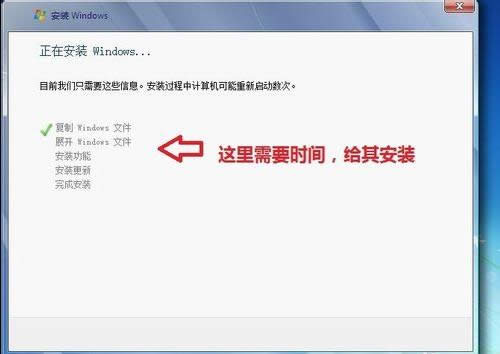 華碩win7系統重裝步驟圖十七 17會提醒安裝程序正在啟動服務; 18再提醒重新 啟動您的計算機后安裝過程將繼續,這里是全自動的;  華碩win7系統重裝步驟圖十八 19等到屏幕黑了,臺式機我們按DEL鍵,如果是筆記本一般(按F1或F2或F11)等,然后把光碟取出來; 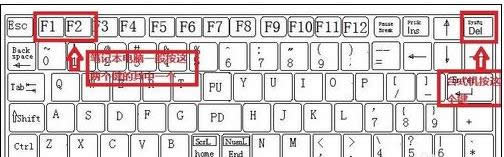 華碩win7系統重裝步驟圖十九 20用鍵盤的上下左右鍵選擇BOOT ,再回車 BOOT Device Priority ; 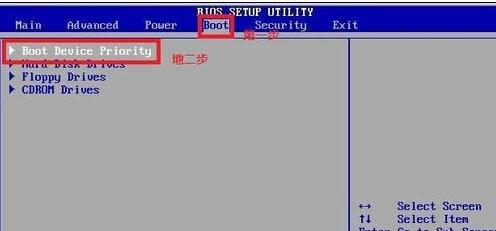 華碩win7系統重裝步驟圖二十 21把第一啟動項的 1st Boot Device 的【CDROM】改成【Hard Deice】;  華碩win7系統重裝步驟圖二十一 22按F10 選擇OK, 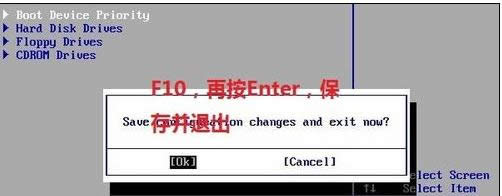 華碩win7系統重裝步驟圖二十二 這里出現正在啟動、Windows畫面; 在出現安裝程序正在檢查視頻性能; 到這個界面基本我們安裝好,這里我們輸入你的PC名字(隨便取個名字);在點擊下一步 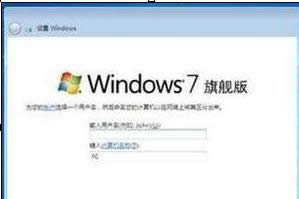 華碩win7系統重裝步驟圖二十三 跳過,不要輸入密碼,直接下一步; 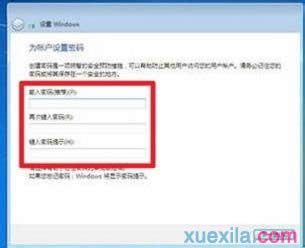 華碩win7系統重裝步驟圖二十四 這里要輸入密鑰,這里暫時不輸入,直接點擊下一步;到時用激活工具激活就行了; 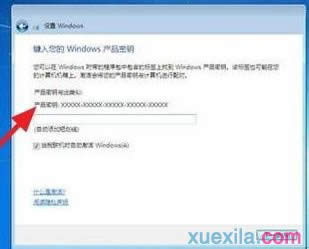 華碩win7系統重裝步驟圖二十五 這里我們選擇僅安裝重要的更新; 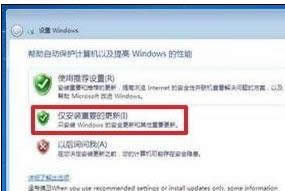 華碩win7系統重裝步驟圖二十六 調整時間; 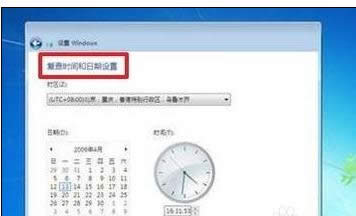 華碩win7系統重裝步驟圖二十七 選擇計算機網絡,一般選擇的是家庭網絡; 綜上所述的全部內容就是小編帶來的華碩win7系統重裝步驟了,上面這篇教程可以是說最詳細的華碩電腦重裝步驟了,網友們只要按照上面教程的步驟,就一定可以完美的進行windows7系統的重裝的。喜歡使用一鍵重裝系統軟件的網友可以訪問小魚系統官方網站。 系統軟件一般是在計算機系統購買時隨機攜帶的,也可以根據需要另行安裝。 |
相關文章
上一篇:電腦系統安裝圖文教程(圖解)

